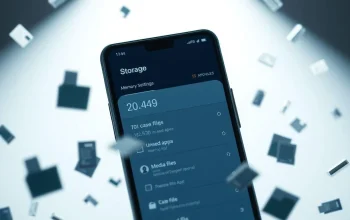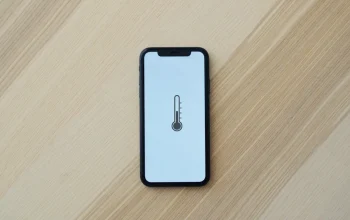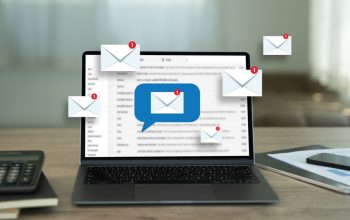Siapa sih yang nggak pernah ngalamin momen ngeselin waktu HP tiba-tiba nggak bisa dibuka gara-gara lupa pola atau password? Apalagi kalo HP-nya Oppo, yang biasanya jadi andalan buat kerja, nonton, sampai stalking gebetan. Udah buru-buru mau buka HP, eh malah ke-lock dan otak kosong kayak lafi ulangan dadakan.
Tapi tenang dulu guys, jangan buru-buru nyerah atau nekat bawa HP ke tukang servis. Kali ini kita bakal bahas Cara Reset HP Oppo Lupa Password Menggunakan PC. Seriusan, langkah-langkahnya gampang banget asal kamu siapin semua yang dibutuhin. Jadi HP bisa balik ke tangan kamu tanpa harus kehilangan semua isi di dalemnya!

Persiapin Sebelum Mulai
Sebelum kita lanjut bahas Cara Reset HP Oppo Lupa Password Menggunakan PC, ada beberapa barang yang wajib kamu siapin dulu. Biar prosesnya jalan mulus tanpa hambatan kayak jalan tol.
- Kabel USB yang masih sehat: Ini buat nyambungin HP ke PC, pastiin kabelnya bukan yang suka disconnect sendiri ya.
- Software Minimal ADB and Fastboot: Alat ini yang bakal bantu ngejalanin perintah reset-nya. Bisa download dari situs resminya atau forum Android yang terpercaya kayak XDA Developers.
- Baterai minimal 50%: Usahain baterai HP kamu minimal 50%, biar proses resetnya nggak berhenti di tengah jalan kayak sinyal ilang pas ujan petit.
Langkah Reset HP Oppo Pakai PC
Sekarang masuk ke bagian yang paling ditunggu-tunggu, yaitu step by step buat reset HP Oppo yang ke-lock. Yuk kita mulai ngereset HP Oppo yang lupa password via PC!
– Install Dulu Minimal ADB & Fastboot
Pertama, kamu harus install dulu software yang namanya Minimal ADB and Fastboot. Cari aja di Google, pilih dari web yang terpercaya. Kalo udah ketemu, langsung install aja di laptop atau PC kamu. Ini alat utamanya buat ngejalanin perintah reset.
– Colokin HP ke Komputer
Lanjut, ambil kabel USB yang tadi udah disiapin terus sambungin HP kamu ke PC. Pastikan koneksinya stabil ya, jangan sampai putus-nyambung kayak hubungan LDR.
– Buka CMD (Command Prompt)
Sekarang buka Command Prompt di PC kamu. Cara gampangnya, ketik aja “cmd” di menu pencarian Windows, terus klik. Nanti bakal muncul jendela item-item hitam kayak hacker, tenang aja, ini langkah normal kok.
– Masuk ke Folder ADB
Setelah CMD kebuka, kamu harus masuk ke folder tempat install-an Minimal ADB kamu tadi. Ketik perintah ini: “cd C:\Program Files (x86)\Minimal ADB and Fastboot”. Tapi inget, kalo lokasi install kamu beda, tinggal sesuaikan aja path-nya. Jangan sampai salah ketik yaa.
– Cek Koneksi HP
Sekarang kita cek dulu, HP-nya udah ke-detect belum sama PC. Ketik aja: “adb devices”. Kalo muncul serial number HP kamu, berarti udah terkoneksi dengan sukses. Kalo nggak muncul, coba cek kabel atau driver HP-nya.
– Hapus File Kunci Pola
Ini bagian pentingnya guys. Ketik perintah ini buat hapus file pola kunci di HP kamu: “adb shell rm /data/system/gesture.key”. Perintah ini nggak bakal hapus data lain, cuma file yang bikin layar ke-lock aja yang dibabat. Jadi aman, data kamu tetep utuh.
– Restart HP Kamu
Langkah terakhir, kita reboot HP-nya biar mulai dari awal lagi. Ketik aja perintah: “adb reboot”. Tunggu beberapa detik sampe HP-nya nyala lagi. Dan yeyy! HP kamu udah bisa dipakai tanpa password, kayak baru beli!
Tips Biar Nggak Lupa Password Lagi
Setelah berhasil reset, jangan sampai kejadian lupa password ini keulang lagi ya. Nih beberapa tips biar:
- Aktifin fingerprint atau face unlock. Lebih gampang dan praktis daripada inget-inget pola yang terlalu ribet.
- Catet password di tempat aman. Bisa di aplikasi pengelola kata sandi atau catatan offline yang dikunci.
- Jangan terlalu sering ganti pola. Kadang niatnya pengen aman, tapi malah jadi bingung sendiri.
FYI, cara ini cuma bisa jalan kalo sebelumnya USB debugging udah diaktifin sebelum kamu lupa password. Kalo belum aktifin, sayangnya kamu harus pakai cara lain, kayak reset lewat recovery mode, tapi resikonya bisa hapus data di dalam HP. Jadi sebelum lupa lagi, aktifin USB debugging dari sekarang biar gampang nanti-nantinya.
Penutup
Itu dia langkah-langkah Cara Reset HP Oppo Lupa Password Menggunakan PC. Semoga artikel ini bisa bantu kamu keluar dari momen panik gara-gara lupa password. Yang penting jangan panik dulu, karena selalu ada jalan buat ngembaliin akses ke HP kesayangan. Dan jangan lupa share artikel ini ke temen-temen yang mungkin butuh juga ya!